工程常用符号在cad中的输入方法 (1)
cad中特殊符号的输入方法
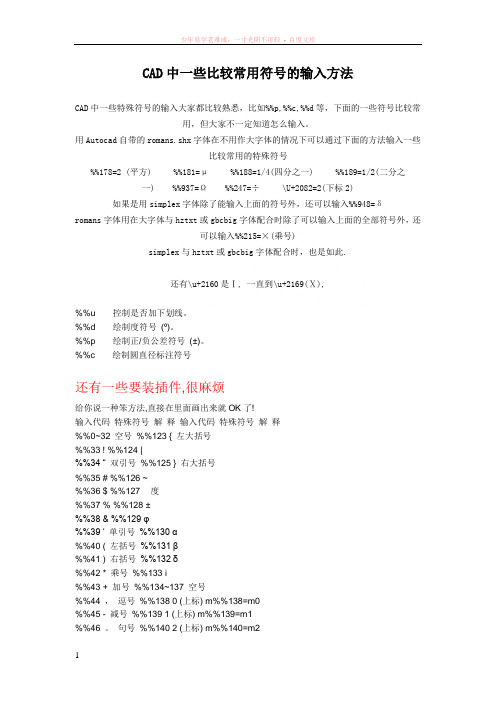
CAD中一些比较常用符号的输入方法CAD中一些特殊符号的输入大家都比较熟悉,比如%%p,%%c,%%d等,下面的一些符号比较常用,但大家不一定知道怎么输入。
用Autocad自带的romans.shx字体在不用作大字体的情况下可以通过下面的方法输入一些比较常用的特殊符号%%178=2 (平方) %%181=μ%%188=1/4(四分之一) %%189=1/2(二分之一) %%937=Ω%%247=÷\U+2082=2(下标2)如果是用simplex字体除了能输入上面的符号外,还可以输入%%948=δromans字体用在大字体与hztxt或gbcbig字体配合时除了可以输入上面的全部符号外,还可以输入%%215=×(乘号)simplex与hztxt或gbcbig字体配合时,也是如此.还有\u+2160是Ⅰ, 一直到\u+2169(Ⅹ),%%u 控制是否加下划线。
%%d 绘制度符号(º)。
%%p 绘制正/负公差符号(±)。
%%c 绘制圆直径标注符号还有一些要装插件,很麻烦给你说一种笨方法,直接在里面画出来就OK了!输入代码特殊符号解释输入代码特殊符号解释%%0~32 空号%%123 { 左大括号%%33 ! %%124 |%%34 “ 双引号%%125 } 右大括号%%35 # %%126 ~%%36 $ %%127 °度%%37 % %%128 ±%%38 & %%129 φ%%39 ‘ 单引号%%130 α%%40 ( 左括号%%131 β%%41 ) 右括号%%132 δ%%42 * 乘号%%133 i%%43 + 加号%%134~137 空号%%44 ,逗号%%138 0 (上标) m%%138=m0%%45 - 减号%%139 1 (上标) m%%139=m1%%46 。
句号%%140 2 (上标) m%%140=m2%%47 / 除号%%141 3 (上标) m%%141=m3%%48~57 0~9 字体偏大中间连号中间连号中间连号%%58 :冒号%%148 9 (上标) m%%148=m9%%59 ;分号%%149~157 1~9 字体偏小%%60 < 小于号%%158~162 空号%%61 = 等于号%%163 △%%62 > 大于号%%164 ▽%%63 ?问号%%165~200 空号%%64 @%%65~90 A~Z 大写26个字母%%c φ%%91 [ %%d 。
CAD中用快速输入特殊符号

%%u
带下划线字体
35
%%o
带上划线字体
36
%%p
正负号±
37
%%c
直径符号
38
%%d
温度符号
上标文字关12Leabharlann %%142下标文字开
13
%%143
下标文字关
14
%%144
文字放大1.25倍
15
%%145
文字缩小0.8倍
16
%%146
小于等于号≤
17
%%147
大于等于号≥
18
%%150
Ⅰ
19
%%151
Ⅱ
20
%%152
Ⅲ
21
%%153
Ⅳ
22
%%154
Ⅴ
23
%%155
Ⅵ
24
%%156
Ⅶ
25
%%157
Ⅷ
在cad里面
使用说明:在选字体时不可选汉字的字体,输入后需要将字体炸开。
编号
符号
含义
1
%%130
一级钢符号
2
%%131
二级钢符号
3
%%132
三级钢符号
4
%%133
四级钢符号
5
%%134
特殊钢筋
6
%%135
L型钢
7
%%136
H型钢
8
%%137
槽型钢
9
%%138
工字钢
10
%%140
上标文字开
11
%%141
26
%%158
Ⅸ
27
%%159
Ⅹ
28
%%200
cad中特殊符号的输入
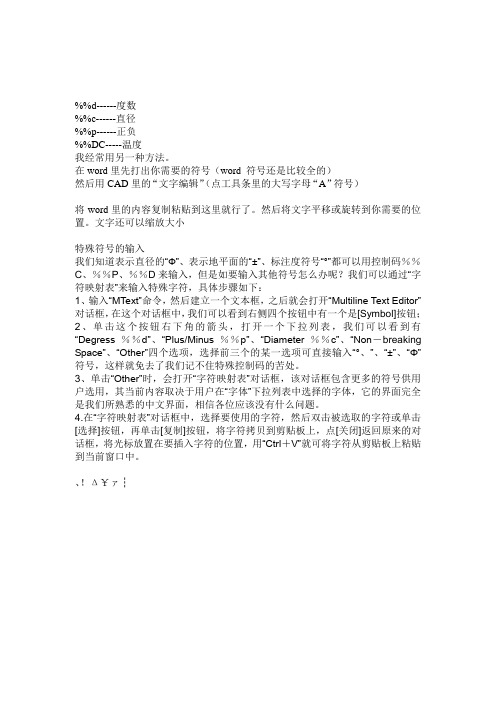
%%d------度数%%c------直径%%p------正负%%DC-----温度我经常用另一种方法。
在word里先打出你需要的符号(word 符号还是比较全的)然后用CAD里的“文字编辑”(点工具条里的大写字母“A”符号)将word里的内容复制粘贴到这里就行了。
然后将文字平移或旋转到你需要的位置。
文字还可以缩放大小特殊符号的输入我们知道表示直径的“Ф”、表示地平面的“±”、标注度符号“°”都可以用控制码%%C、%%P、%%D来输入,但是如要输入其他符号怎么办呢?我们可以通过“字符映射表”来输入特殊字符,具体步骤如下:1、输入“MText”命令,然后建立一个文本框,之后就会打开“Multiline Text Editor”对话框,在这个对话框中,我们可以看到右侧四个按钮中有一个是[Symbol]按钮;2、单击这个按钮右下角的箭头,打开一个下拉列表,我们可以看到有“Degress %%d”、“Plus/Minus %%p”、“Diameter %%c”、“Non-breaking Space”、“Other”四个选项,选择前三个的某一选项可直接输入“°、”、“±”、“Φ”符号,这样就免去了我们记不住特殊控制码的苦处。
3、单击“Other”时,会打开“字符映射表”对话框,该对话框包含更多的符号供用户选用,其当前内容取决于用户在“字体”下拉列表中选择的字体,它的界面完全是我们所熟悉的中文界面,相信各位应该没有什么问题。
4.在“字符映射表”对话框中,选择要使用的字符,然后双击被选取的字符或单击[选择]按钮,再单击[复制]按钮,将字符拷贝到剪贴板上,点[关闭]返回原来的对话框,将光标放置在要插入字符的位置,用“Ctrl+V”就可将字符从剪贴板上粘贴到当前窗口中。
、!Δ¥ァ┆。
CAD特殊符号输入法
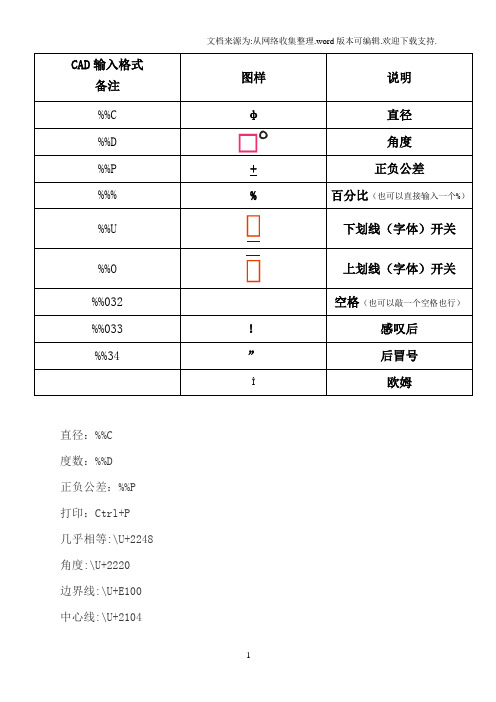
文档来源为:从网络收集整理.word 版本可编辑.欢迎下载支持.直径:%%C 度数:%%D 正负公差:%%P 打印:Ctrl+P 几乎相等:\U+2248 角度:\U+2220 边界线:\U+E100 中心线:\U+2104CAD 输入格式备注 图样 说明 %%C φ直径 %%D 角度 %%P + 正负公差%%% % 百分比(也可以直接输入一个%) %%U 下划线(字体)开关 %%O 上划线(字体)开关 %%032 空格(也可以敲一个空格也行)%%033 ! 感叹后 %%34 ”后冒号Î欧姆文档来源为:从网络收集整理.word版本可编辑.欢迎下载支持. 差值:\U+0394电相位:\U+0278流线:\U+E107标帜:\U+2261初始角度:\U+E200界碑线:\U+E102不相等:\U+2260欧姆:\U+2126欧米加:\U+03A9地界线:\U+214A下标2:\U+2082平方:\U+00B2立方:\U+00B3%%123 { 左大括号%%33 !%%124 |%%34 “双引号%%125 } 右大括号%%35 #%%126 ~%%36 $%%127 0 度%%37文档来源为:从网络收集整理.word版本可编辑.欢迎下载支持. % %%128 ±%%38 &%%39 ‘单引号%%130 α%%40 ( 左括号%%131 β%%41 ) 右括号%%132 δ%%42 * 乘号%%133 i%%43 + 加号%%134~137 空号%%44 ,逗号%%138 0 (上标)m%%138=m0%%45 - 减号%%139 1 (上标)m%%139=m1%%46 。
句号%%140 2 (上标)m%%140=m2%%47 / 除号%%141 3 (上标)m%%141=m3%%48~57 0~9 字体偏大中间连号中间连号中间连号%%58 :冒号%%148 9 (上标)m%%148=m9%%59 ;分号%%149~157 1~9 字体偏小%%60 < 小于号%%158~162 空号%%61 = 等于号%%163 △%%62 > 大于号%%164 ▽%%63 ?问号%%165~200 空号%%64 @%%65~90 A~Z 大写26个字母%%c φ%%91 [%%d 。
CAD特殊符号输入:公差符号、直径符号等
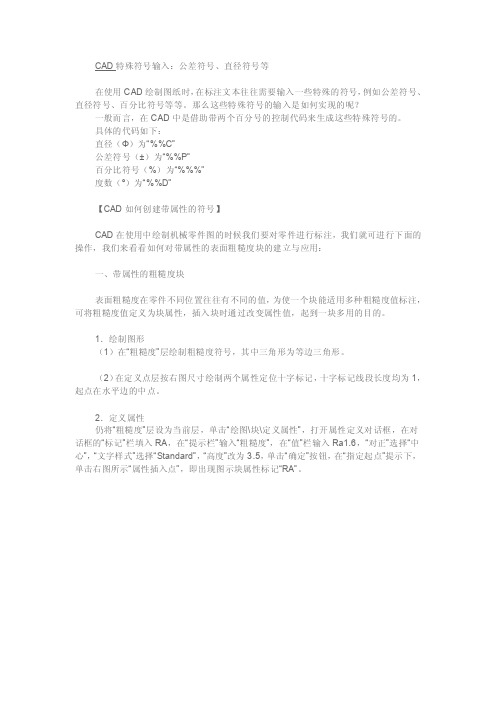
CAD特殊符号输入:公差符号、直径符号等在使用CAD绘制图纸时,在标注文本往往需要输入一些特殊的符号,例如公差符号、直径符号、百分比符号等等。
那么这些特殊符号的输入是如何实现的呢?一般而言,在CAD中是借助带两个百分号的控制代码来生成这些特殊符号的。
具体的代码如下:直径(Φ)为“%%C”公差符号(±)为“%%P”百分比符号(%)为“%%%”度数(º)为“%%D”【CAD如何创建带属性的符号】CAD在使用中绘制机械零件图的时候我们要对零件进行标注,我们就可进行下面的操作,我们来看看如何对带属性的表面粗糙度块的建立与应用:一、带属性的粗糙度块表面粗糙度在零件不同位置往往有不同的值,为使一个块能适用多种粗糙度值标注,可将粗糙度值定义为块属性,插入块时通过改变属性值,起到一块多用的目的。
1.绘制图形(1)在“粗糙度”层绘制粗糙度符号,其中三角形为等边三角形。
(2)在定义点层按右图尺寸绘制两个属性定位十字标记,十字标记线段长度均为1,起点在水平边的中点。
2.定义属性仍将“粗糙度”层设为当前层,单击“绘图\块\定义属性”,打开属性定义对话框,在对话框的“标记”栏填入RA,在“提示栏”输入“粗糙度”,在“值”栏输入Ra1.6,“对正”选择“中心”,“文字样式”选择“Standard”,“高度”改为3.5,单击“确定”按钮,在“指定起点”提示下,单击右图所示“属性插入点”,即出现图示块属性标记“RA”。
3.创建为块(独立块)在命令状态输入wblock命令或快捷键W,打开“写块”对话框,在对话框中将图形及属性制作成独立块。
(1)对话框中“基点”是指插入块时的基准点,用“拾取点”的方式选择粗糙度符号中三角形的最低点。
(2)“选择对象”时,应全部选中图形,包括属性标记“RA”及两个十字定位标记。
(3)在“文件名和路径”栏,单击右边按扭,选择块文件保存的文件夹,指定块文件名为“新块”,单击“确定”,完成创建。
CAD常用特殊符号输入

CAD常用特殊符号输入在使用 CAD 软件进行绘图设计的过程中,经常会遇到需要输入特殊符号的情况。
这些特殊符号可能是一些数学符号、标注符号、电气符号等等。
熟练掌握这些特殊符号的输入方法,能够大大提高我们的绘图效率和质量。
接下来,就为大家详细介绍一下 CAD 中常用特殊符号的输入方法。
一、数学符号1、直径符号“Φ”在 CAD 中,输入直径符号“Φ”可以通过以下几种方式:(1)在单行文字输入时,输入“%%C”,然后回车,即可得到直径符号“Φ”。
(2)在多行文字输入框中,选择“符号”选项,在弹出的符号列表中找到直径符号“Φ”进行插入。
2、度数符号“°”要输入度数符号“°”,可以这样操作:(1)在单行文字中输入“%%D”,回车即可。
(2)在多行文字中同样通过“符号”选项插入。
3、正负号“±”输入正负号“±”的方法为:(1)单行文字输入“%%P”,回车。
(2)多行文字中从“符号”里选择。
二、标注符号1、粗糙度符号粗糙度符号在 CAD 中的输入相对复杂一些。
通常需要先创建一个块,将粗糙度符号定义为块,然后在需要的位置插入该块。
也可以通过加载专门的粗糙度符号库来直接调用。
2、焊接符号焊接符号的输入也需要借助特定的符号库或者通过自定义块来实现。
在一些专业的 CAD 插件中,会提供丰富的焊接符号供选择和输入。
三、电气符号1、电阻符号“Ω”输入电阻符号“Ω”,可以使用以下方法:(1)单行文字输入“%%O”,回车。
(2)多行文字中从“符号”里选取。
2、电容符号电容符号在 CAD 中的输入方式与电阻符号类似,也是通过特定的代码或者从符号列表中选择。
四、其他特殊符号1、分数在 CAD 中输入分数,可以使用“堆叠”功能。
例如,要输入“1/2”,先输入“12”,然后选中“12”,点击堆叠按钮(通常在多行文字编辑框的格式选项中),就可以得到分数“1/2”的效果。
2、上标和下标对于需要输入上标或下标的情况,同样在多行文字编辑框中进行操作。
CAD工程特殊符号输入方法大全
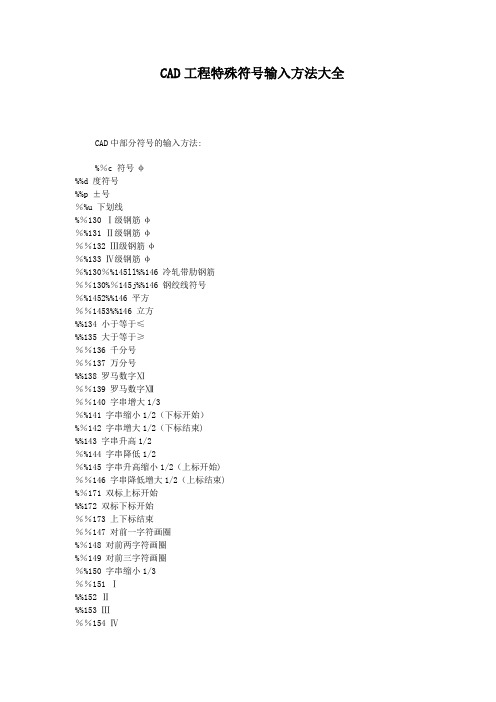
CAD工程特殊符号输入方法大全CAD中部分符号的输入方法:%%c 符号φ%%d 度符号%%p ±号%%u 下划线%%130 Ⅰ级钢筋φ%%131 Ⅱ级钢筋φ%%132 Ⅲ级钢筋φ%%133 Ⅳ级钢筋φ%%130%%145ll%%146 冷轧带肋钢筋%%130%%145j%%146 钢绞线符号%%1452%%146 平方%%1453%%146 立方%%134 小于等于≤%%135 大于等于≥%%136 千分号%%137 万分号%%138 罗马数字Ⅺ%%139 罗马数字Ⅻ%%140 字串增大1/3%%141 字串缩小1/2(下标开始)%%142 字串增大1/2(下标结束)%%143 字串升高1/2%%144 字串降低1/2%%145 字串升高缩小1/2(上标开始)%%146 字串降低增大1/2(上标结束)%%171 双标上标开始%%172 双标下标开始%%173 上下标结束%%147 对前一字符画圈%%148 对前两字符画圈%%149 对前三字符画圈%%150 字串缩小1/3%%151 Ⅰ%%152 Ⅱ%%153 Ⅲ%%154 Ⅳ%%155 Ⅴ%%156 Ⅵ%%157 Ⅶ%%158 Ⅷ%%159 Ⅸ%%160 Ⅹ%%161 角钢%%162 工字钢%%163 槽钢%%164 方钢%%165 扁钢%%166 卷边角钢%%167 卷边槽钢%%168 卷边Z型钢%%169 钢轨%%170 圆钢Word中钢筋符号的输入方法:1 三种方法在Word中输入钢筋等级符号方法一:HPB235钢筋符号:在word中先输入"E000”,然后按住ALT+X键;HRB335钢筋符号 :在word中先输入"E001”,然后按住ALT+X键;HRB400钢筋符号:在word中先输入”E002”,然后按住ALT+X键。
方法二:使用区位输入法(如果你的输入法栏里没有,则添加之,名称为“中文(简体)-内码”,如下图),然后输入区位码即可,各区位码对应如下:-—aaa1或1001;-—aaa2或1002;——aaa3或1003;方法三:先运行Windows中的“造字程序”,在文件菜单内选择【字体链接】,在然后出现的对话框中选择【与所选择的字体链接】,再选【宋体】.。
cad中平方米符号的输入方法

cad中平方米符号的输入方法
1、在CAD中要输入上角,只要输入123m2^,其中“123”为任意字,选中2^,按一下文字格式栏中的a/b, 2就变为上角。
如输入123m^2,选中^2,按一下a/b,2就变为下角
2、不过,我觉得还是用单行文字输入比较方便,先输入m,然后在后面加空格,再输入一个2(使用m一半的字高),移动到合适的位置,组合成块,我喜欢这么用,因为多行文字不好进行编辑,同时也占用空间比较大。
3、如果是在天正的环境下,问题就简单多了。
天正可以方便写出上标、下标以及钢筋符合等怪字符。
而且保持文字是一个整体。
4、%%132就行,字体必须是simplex.shx,hzdx.shx
5、可以通过字体大小的设置,然后上下移动一下就可以了,这是“土”方法
还可以,从wrod里面把平方米的符号搞好,然后在复制到CAD 里面去也可以的。
cad中特殊符号
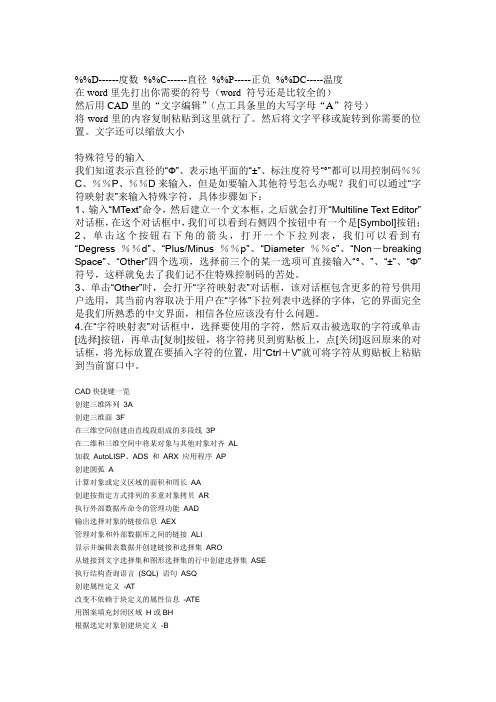
%%D------度数%%C------直径%%P-----正负%%DC-----温度在word里先打出你需要的符号(word 符号还是比较全的)然后用CAD里的“文字编辑”(点工具条里的大写字母“A”符号)将word里的内容复制粘贴到这里就行了。
然后将文字平移或旋转到你需要的位置。
文字还可以缩放大小特殊符号的输入我们知道表示直径的“Ф”、表示地平面的“±”、标注度符号“°”都可以用控制码%%C、%%P、%%D来输入,但是如要输入其他符号怎么办呢?我们可以通过“字符映射表”来输入特殊字符,具体步骤如下:1、输入“MText”命令,然后建立一个文本框,之后就会打开“Multiline Text Editor”对话框,在这个对话框中,我们可以看到右侧四个按钮中有一个是[Symbol]按钮;2、单击这个按钮右下角的箭头,打开一个下拉列表,我们可以看到有“Degress %%d”、“Plus/Minus %%p”、“Diameter %%c”、“Non-breaking Space”、“Other”四个选项,选择前三个的某一选项可直接输入“°、”、“±”、“Φ”符号,这样就免去了我们记不住特殊控制码的苦处。
3、单击“Other”时,会打开“字符映射表”对话框,该对话框包含更多的符号供用户选用,其当前内容取决于用户在“字体”下拉列表中选择的字体,它的界面完全是我们所熟悉的中文界面,相信各位应该没有什么问题。
4.在“字符映射表”对话框中,选择要使用的字符,然后双击被选取的字符或单击[选择]按钮,再单击[复制]按钮,将字符拷贝到剪贴板上,点[关闭]返回原来的对话框,将光标放置在要插入字符的位置,用“Ctrl+V”就可将字符从剪贴板上粘贴到当前窗口中。
CAD快捷键一览创建三维阵列3A创建三维面3F在三维空间创建由直线段组成的多段线3P在二维和三维空间中将某对象与其他对象对齐AL加载AutoLISP、ADS 和ARX 应用程序AP创建圆弧 A计算对象或定义区域的面积和周长AA创建按指定方式排列的多重对象拷贝AR执行外部数据库命令的管理功能AAD输出选择对象的链接信息AEX管理对象和外部数据库之间的链接ALI显示并编辑表数据并创建链接和选择集ARO从链接到文字选择集和图形选择集的行中创建选择集ASE执行结构查询语言(SQL) 语句ASQ创建属性定义-AT改变不依赖于块定义的属性信息-ATE用图案填充封闭区域H或BH根据选定对象创建块定义-B用对话框定义块 B用封闭区域创建面域或多段线BO(使用命令行)用封闭区域创建面域或多段线-BO部分删除对象或把对象分解为两部分BR给对象加倒角CHA修改现有对象的特性-CH根据圆心和直径或半径绘制圆 C复制对象CO或CP创建属性定义AT编辑单个块的可变属性ATE修改对象的颜色、图层、线型和厚度CH设置新对象的颜色COL编辑文字和属性定义ED显示夹点并设置颜色GR创建并修改标注样式 D插入块或另一图形I控制现有对象的特性MO修改对象名称REN设置绘图辅助工具RM设置对象选择模式SE管理已定义的用户坐标系UC选择预置用户坐标系UCP控制坐标和角度的显示格式及精度UN创建和恢复视图V设置三维观察方向VP创建对齐线性标注DAL或DIMALI创建角度标注DAN或DIMANG从前一个或选择的标注的第一尺寸界线处连续标注DBA或DIMBASE 创建圆和圆弧的圆心标记或中心线DCE从前一个或选择的标注的第二尺寸界线处连续标注DCO或DIMCONT 创建圆和圆弧的直径标注DDI或DIMDIA编辑标注DED或DIMED创建线性尺寸标注DLI或DIMLIN创建坐标点标注DOR或DIMORD替换标注系统变量DOV或DIMOVER创建圆和圆弧的半径尺寸标注DRA或DIMRAD在命令行创建和修改标注样式DST或DIMSTY移动和旋转标注文字DIMTED测量两点之间的距离和角度DI将点对象或块沿对象的长度或周长等间隔排列DIV绘制填充的圆和环DO修改图像和其他对象的显示顺序DR打开鸟瞰视图窗口AV输入文字时在屏幕上显示DT定义平行投影或透视视图DV创建椭圆或椭圆弧EL从图形删除对象 E将组合对象分解为对象组件X以其他文件格式保存对象EXP延伸对象到另一对象EX通过拉伸现有二维对象来创建三维实体EXT给对象加圆角 F创建根据特性选择有关对象时用到的过滤器列表FI创建对象的命名选择集G使用命令行创建选择集-G用图案填充一块指定边界的区域-H修改现有的图案填充对象HE重生成三维模型时不显示隐藏线HI以多种格式向AutoCAD 图形文件中插入图像IM使用命令行插入图像-IM控制选定图像的亮度、对比度和褪色度IAD向当前图形中定义并附着新的图像对象IAT为单个图像对象创建新剪切边界ICL向AutoCAD 输入3DS/DXF/EPS /SAT/WMF等文件IMP将命名块或图形插入到当前图形中-I插入链接或嵌入对象IO找出两个或多个三维实体的干涉区并用公用部分创建三维组合实体INF 从两个或多个实体或面域的交集创建组合实体或面域IN管理图层LA在命令行上执行LAYER 命令-LA创建一条引出线将注释与一个几何特征相连LE或LEAD拉长对象L创建、加载和设置线型LT使用命令行创建、加载和设置线型-LT显示选定对象的数据库信息LI或LS设置线型比例因子LTS把某一对象的特性复制到其他若干对象MA将点对象或块按指定的间距放置ME创建对象的镜像副本MI创建多线ML在指定方向上按指定距离移动对象M从图纸空间切换到模型空间视口MS创建多行文字T或MT使用命令行创建多行文字-T创建浮动视口和打开现有的浮动视口MV创建对象的等距线,如同心圆、平行线和平行曲线O设置运行对象捕捉模式并修改靶框大小OS使用命令行设置运行对象捕捉模式并修改靶框大小-OS移动显示在当前视口的图形P使用命令行移动视口-P插入剪贴板数据并控制数据格式PA编辑多段线和三维多边形网格PE创建二维多段线PL将图形打印到绘图仪、打印机或文件PLOT创建点对象PO创建用多段线表示的正多边形POL自定义AutoCAD 系统参数的设置PR显示打印图形的效果PRE从模型空间视口切换到图纸空间PS删除数据库中未用的命名对象,例如块或图层PU退出AutoCAD EXIT绘制矩形多段线REC刷新显示当前视口R刷新显示所有视口RA重生成图形并刷新显示当前视口RE重新生成图形并刷新所有视口REA从选择的一组现有对象中创建面域对象REG修改对象名-REN创建三维线框或实体模型的具有真实感的渲染图像RR 沿轴旋转二维对象以创建实体REV绕基点旋转对象RO设置渲染系统配置RPR在X、Y 和Z 方向等比例放大或缩小对象SC从脚本文件执行一系列命令SCR用剖切平面和实体截交创建面域SEC列出系统变量并修改变量值SET显示当前视口图形的着色图像SHA用平面剖切一组实体SL规定光标按指定的间距移动SN创建二维填充多边形SO检查图形中文字的拼写SP创建二次或三次样条曲线SPL编辑样条曲线对象SPE移动或拉伸对象S创建命名样式ST用差集创建组合面域或实体SU校准、配置、打开和关闭已安装的数字化仪TA设置当前三维实体的厚度TH控制对图纸空间的访问以及控制视口的行为TI创建形位公差标注TOL显示、隐藏和自定义工具栏TO创建圆环形实体TOR用其他对象定义的剪切边修剪对象TR通过并运算创建组合面域或实体UNI设置坐标和角度的显示格式和精度-UN保存和恢复已命名的视图-V设置图形的三维直观图的查看方向-VP将块对象写入新图形文件W创建三维实体使其倾斜面尖端沿X 轴正向WE将一个外部参照附加到当前图形中XA将外部参照依赖符号绑定到图形XB使用命令行执行XBINDW命令-XB定义外部参照或块剪裁边界,并且设置前剪裁面和后剪裁面XC 创建无限长的直线,称为参照线XL控制图形中的外部参照XR使用命令行执行XREF命令-XR放大或缩小当前视口对象的外观尺寸Z===============================cad快捷键快捷键注释快捷键注释A ARC(画弧) IN INTERSECT(求交)AA AREA(测量面积) L LINE(画线)AR ARRAY(阵列) LA LAYER(建立图层)ATT ATTDEF(定义属性) LE QLEADER(快速导引线标注)ATE ATTEDIT(编辑属性) LEN LENGTHEN(加长)B BLOCK(定义图块) LI LIST(列表)BH BHATCH(图案填充) LT LINETYPE(设置线型)BR BREAK(打断) LTS LTSCALE(设置线型比例)C CIRCLE(画圆) M MOVE(移动)CH PROPERTIES(特性修改) MA MATCHPROP(属性匹配) CHA CHAMFER(倒斜角) ME MEASURE(测量)COL COLOR(改变物体颜色) MI MIRROR(镜像)CO COPY(复制) ML MLINE(画多线)D DIMSTYLE(设置标柱样式) MT MTEXT(多行文字)DAL DIMALIGNED(对齐标注) O OFFSET(偏移)DAN DIMANGULAR(角度标注) OP OPTIONS(系统设置) DBA DIMBASELINE(基线标料) OS OSNAP(物体捕捉)DCE DIMCENTER(圆心标注) P PAN(视图平移)DCO DIMCONTINUE(连续标注) PE PEDIT(复和线编辑) DDI DIMDIAMETER(直径标注) PL PLINE(复合线)DED DIMEDIT(标注编辑) PO POINT(画点)DI DIST(测量距离) POL POLYGON(画正多边形)DIV DIVIDE(等分) PRE PREVIEW(视图预览)DLI DIMLINEAR(线性标注) PRINT PLOT(打印)DO DONUT(圆环) R REDRAW(重画)DOR DIMORDINATE(坐标标注) RE REGEN(重新生成) DOV DIMOVERRIDE(尺寸更新) REC RECTANGLE(画矩形) DR DRAWORDER() REN RENAME(改名)DRA DIMRADIUS(半径标注) RO ROTATE(旋转)DS DSETTINGS(草图设置) S STRETCH(伸展)DT DTEXT(动态文本) SC SCALE(比例缩放)E ERASE(删除) SN SNAP(栅格点捕捉)ED DDEDIT() SPL SPLINE(画样条曲线)EL ELLIPSE(画椭圆) SPE SPLINEKIT(编辑样条曲线)EX EXTEND(延伸到) ST STYLE(设置文字样式)EXIT QUIT(退出) T MTEXT(多行文字)EXP EXPORT(炸开) TO TOOLBAR(调用工具条)F FILLET(倒圆角) TR TRIM(修剪)G GROUP(成组) UN UNITS(设置单位)HE HATCHEDIT(图案填充编辑) W WBLOCK(块存盘)I INSERT(插入块) Z ZOOM(视图缩放)IMP IMPORT(导入)“AutoCAD 2000快捷键”经典值得收藏AutoCAD 2000快捷命令的使用AutoCAD 是目前世界各国工程设计人员的首选设计软件,简便易学、精确无误是AutoCAD成功的两个重要原因。
CAD中平方立方等特殊符号输入方法
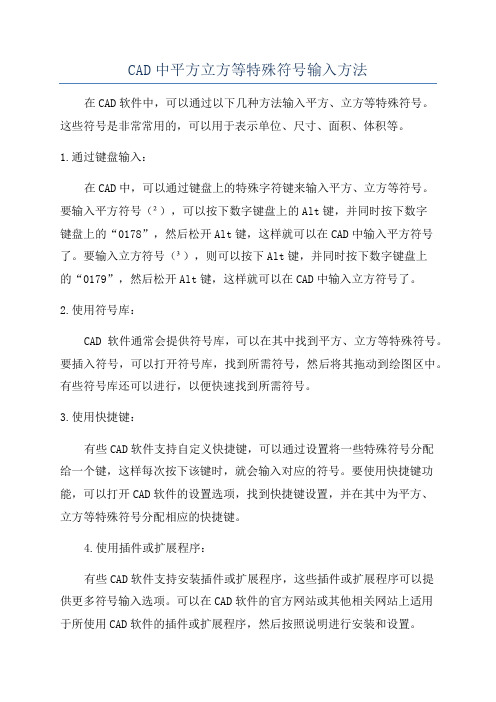
CAD中平方立方等特殊符号输入方法在CAD软件中,可以通过以下几种方法输入平方、立方等特殊符号。
这些符号是非常常用的,可以用于表示单位、尺寸、面积、体积等。
1.通过键盘输入:在CAD中,可以通过键盘上的特殊字符键来输入平方、立方等符号。
要输入平方符号(²),可以按下数字键盘上的Alt键,并同时按下数字键盘上的“0178”,然后松开Alt键,这样就可以在CAD中输入平方符号了。
要输入立方符号(³),则可以按下Alt键,并同时按下数字键盘上的“0179”,然后松开Alt键,这样就可以在CAD中输入立方符号了。
2.使用符号库:CAD软件通常会提供符号库,可以在其中找到平方、立方等特殊符号。
要插入符号,可以打开符号库,找到所需符号,然后将其拖动到绘图区中。
有些符号库还可以进行,以便快速找到所需符号。
3.使用快捷键:有些CAD软件支持自定义快捷键,可以通过设置将一些特殊符号分配给一个键,这样每次按下该键时,就会输入对应的符号。
要使用快捷键功能,可以打开CAD软件的设置选项,找到快捷键设置,并在其中为平方、立方等特殊符号分配相应的快捷键。
4.使用插件或扩展程序:有些CAD软件支持安装插件或扩展程序,这些插件或扩展程序可以提供更多符号输入选项。
可以在CAD软件的官方网站或其他相关网站上适用于所使用CAD软件的插件或扩展程序,然后按照说明进行安装和设置。
总之,在CAD中输入平方、立方等特殊符号的方法有很多种,可以通过键盘输入、使用符号库、设置快捷键,或者安装插件或扩展程序来实现。
选择合适的方法可以提高绘图效率和精确度。
(完整版)CAD命令、特殊符号代码大全

(完整版)CAD命令、特殊符号代码⼤全常⽤命令:A——ARC——圆弧B——BLOCK——块定义C——CIRCLE——圆D——DIMSTYLE——标注样式E/DEL 键——ERASE——删除F——FILIET——倒圆⾓H——BHATCH——填充L——LINE——直线M/S——MOVE——移动O——OFFSET——偏移P——PAN——实时平移(图标为⼩⼿)X——EXPLODE——分解PO——POINT——点XL——XLINE——射线ML——MLINE——多线PL——PLINE——多段线POL——POLYGON——正多边形REC ——RECTANGLE——矩形DO——DONUT——圆环EL——ELLIPSE——椭圆CO——COPY——复制MI——MIRROR——镜像AR——ARRAY——阵列RO——ROTATE——旋转TR——TRIM——修剪EX——EXTEND——延伸CHA——CHAMFER——倒⾓F——FILIET——倒圆⾓BR——BREAK——打断尺⼨标注:DLI——DIMLINEAR——直线标注DAL——DIMALIGNED——对齐标注DRA——DIMRADIUS——半径标注DDI——DIMDIAMETER——直径标注DAN——DIMANGULAR——⾓度标注DCE——DIMCENTER——中⼼标注DOR——DIMORDINATE——点标注TOL——TOLERANCE——标注形位公差LE——QLEADER——快速引出标注DBA——DIMBASELINE——基线标注DCO——DIMCONTINUE——连续标注DED——DIMEDIT——编辑标注DOV——DIMOVERRIDE——替换标注系统变量常⽤CTRL 快捷键:【CTRL】+1—PROPERTIES—修改特性【CTRL】+2—ADCENTER—设计中⼼【CTRL】+O——OPEN——打开⽂件【CTRL】+N/M——NEW——新建⽂件【CTRL】+P——PRINT——打印⽂件【CTRL】+S——SAVE——保存⽂件【CTRL】+Z——UNDO——放弃【CTRL】+X——CUTCLIP——剪切【CTRL】+C——COPYCLIP——复制【CTRL】+V——PASTECLIP ——粘贴【CTRL】+B——SNAP——栅格捕捉【CTRL】+F——OSNAP——对象捕捉【CTRL】+G——GRID——栅格【CTRL】+L——ORTHO——正交【CTRL】+W——对象追踪【CTRL】+U ——极轴常⽤功能键:【F1】——HELP——帮助【F3】——OSNAP——对象捕捉【F7】——GRIP——栅格【F8】——ORTHO——正交A 常见的快捷命令:(⼀)字母类1、对象特性【MA】——MATCHPROP(属性匹配)【ST】——STYLE(⽂字样式)【COL】——COLOR(设置颜⾊)【LA】——LAYER(图层操作)【LT】——LINETYPE(线形)【LTS】——LTSCALE(线形⽐例)【LW】——LWEIGHT (线宽)【UN】——UNITS(图形单位)【ATT】——ATTDEF(属性定义)【ATE】——ATTEDIT(编辑属性)【AL】—ALIGN(对齐)【EXP】—EXPORT(输出其它格式⽂件)【LI】——LIST(显⽰图形数据信息)【IMP】——IMPORT(输⼊⽂件)【ADC】—ADCENTER(设计中⼼Ctrl+2)【EXIT】——QUIT(退出)【CH / MO】—PROPERTIES(修改特性Ctrl+1) 【OP,PR】——OPTIONS 【BO】——BOUNDARY(边界创建,包括创建闭合多段线和⾯域)2、(⾃定义CAD 设置)【PRINT】——PLOT(打印)【PU】——PURGE(清除垃圾)【R】——REDRAW(重新⽣成)【REN】——RENAME(重命名)【SN】——SNAP(捕捉栅格)【DS】——DSETTINGS(设置极轴追踪)【OS】——OSNAP(设置捕捉模式)【PRE】——PREVIEW(打印预览)【TO】——TOOLBAR(⼯具栏)【V】——VIEW(命名视图)【AA】——AREA(⾯积)【DI】——DIST(距离)3、绘图命令【PO】——POINT(点)【L】——LINE(直线)【XL】——XLINE(射线)【PL】——PLINE(多段线)【ML】——MLINE(多线)【SPL】——SPLINE(样条曲线)【POL】——POLYGON(正多边形)【REC】——RECTANGLE(矩形)【C】——CIRCLE(圆) 【A】——ARC(圆弧)【DO】——DONUT(圆环)【EL】——ELLIPSE(椭圆)【REG】——REGION(⾯域)【MT】——MTEXT(多⾏⽂本)【T】——MTEXT(多⾏⽂本)【B】——BLOCK(块定义)【I】——INSERT(插⼊块)【W】——WBLOCK(定义块⽂件)【DIV】——DIVIDE(等分)【H】——BHATCH(填充)4、修改命令【CO】——COPY(复制)【MI】——MIRROR(镜像)【AR】——ARRAY(阵列)【O】——OFFSET(偏移)【RO】——ROTATE(旋转)【M】——MOVE(移动)【E】——DEL 键——ERASE(删除)【X】——EXPLODE(分解)【TR】——TRIM(修剪)【EX】——EXTEND(延伸)【S】——STRETCH(拉伸)【LEN】——LENGTHEN(直线拉长)【SC】——SCALE(⽐例缩放)【BR】——BREAK(打断)【CHA】——CHAMFER(倒⾓) 【F】——FILLET(倒圆⾓)【PE】——PEDIT(多段线编辑)【ED】——DDEDIT(修改⽂本)【Find】——查找替换【Find】——查找替换5、视窗缩放【P】——PAN(平移)【Z】+空格+空格——实时缩放【Z】——局部放⼤【Z+P】——返回上⼀视图【Z+E】——显⽰全图6、尺⼨标注【DLI】——DIMLINEAR(直线标注)【DAL】,——DIMALIGNED(对齐标注)【DRA】——DIMRADIUS(半径标注)【DDI】——DIMDIAMETER(直径标注)【DAN】——DIMANGULAR(⾓度标注)【DCE】——DIMCENTER(中⼼标注)【DOR】—DIMORDINATE(点标注)【TOL】—TOLERANCE(标注形位公差)【LE】—QLEADER(快速引出标注)【DBA】—DIMBASELINE(基线标注)【DCO】—DIMCONTINUE(连续标注)【D】—DIMSTYLE(标注样式)【DOV】—DIMOVERRIDE(替换标注系统变量【DED】—DIMEDIT(编辑标注)(⼆)常⽤CTRL 快捷键【CTRL+1】——PROPERTIES(修改特性) 【CTRL+2 】——ADCENTER(设计中⼼)【CTRL+O】——OPEN(打开⽂件)【CTRL+N、M】——NEW(新建⽂件)【CTRL+P】*PRINT(打印⽂件)【CTRL+S 】——SAVE (保存⽂件)【CTRL+Z】——UNDO(放弃)【CTRL+X 】——CUTCLIP(剪切)【CTRL+C】——COPYCLIP(复制)【CTRL+V】——PASTECLIP(粘贴)【CTRL+B】——SNAP(栅格捕捉)【CTRL+F】——OSNAP(对象捕捉)【CTRL+G】——GRID(栅格)【CTRL+L】——ORTHO(正交)【CTRL+W】——(对象追踪)【CTRL+U】——(极轴)(三)常⽤功能键【F1】——HELP(帮助)【F2】——(⽂本窗⼝)【F3】——OSNAP(对象捕捉)【F7】——GRIP(栅格)【F8】——ORTHO(正交)输⼊⽅式详见下表:七个命令让你成为CAD ⾼⼿⼀、绘制基本图形对象1、⼏个基本常⽤的命令1.1⿏标操作通常情况下左键代表选择功能,右键代表确定“回车”功能。
CAD特殊符号输入指南工程图常用符号输入方法大全

CAD特殊符号输⼊指南⼯程图常⽤符号输⼊⽅法⼤全在CAD制图过程中,有很多需要输⼊特殊符号的情况,如上划线、下划线、直径、度数、公差符号和百分⽐符号等。
我们需要了解并熟悉每⼀个符号的操作以及⽤法。
本篇教⼤家在CAD中如何输⼊直径符号。
在迅捷CAD编辑器专业版中,⽤户可以直接选择标注菜单中选择相关符号,也可以在输⼊以下内容执⾏相关命令:%%d ——绘制“℃”符号。
例如:98.6 ℃——98.6 %%dC ;%%c ——绘制圆直径“φ”符号。
例如:φ30 ——%%c30 ;%%p ——绘制“±”符号。
例如:±0.005 ——%%p0.005 ;%%o ——打开或关闭⽂字的上划线。
例如:ABCDE ——%%o ABC %%o DE ;%%u ——打开或关闭⽂字的下划线。
例如:ABCDE ——AB %%u CDE %%u%%%——绘制“%”符号。
例如:30 %——30 %%%相关操作:表⽰直径的“Ф”、表⽰地平⾯的“±”、标注度符号“°”在CAD也可以⽤%%C、%%P、%%D来输⼊。
我们可以发现,很多符号都是⽤百分号表⽰的,在记忆的时候,⼤家只需记住双百分号开头的输⼊⽅式后⾯的字母即可。
⼯程图常⽤符号在CAD中的输⼊⽅法%%130 ⼀级钢符号%%150 Ⅰ%%131 ⼆级钢符号%%151 Ⅱ%%132 三级钢符号%%152 Ⅲ%%133 四级钢符号%%153 Ⅳ%%134 特殊钢筋%%154 Ⅴ%%135 L型钢%%155 Ⅵ%%136 H型钢%%156 Ⅶ%%137 槽型钢%%157 Ⅷ%%138 ⼯字钢%%158 Ⅸ%%140 上标⽂字开%%159 Ⅹ%%141 上标⽂字关%%200 圆中有⼀个字符的特殊⽂字的开始,如①%%142 下标⽂字开%%201 圆中有⼀个字符的特殊⽂字的结束%%143 下标⽂字关%%202 圆中有⼆个字符的特殊⽂字的开始%%144 ⽂字放⼤1.25倍%%203 圆中有⼆个字符的特殊⽂字的结束%%145 ⽂字缩⼩0.8倍%%204 圆中有三个字符的特殊⽂字的开始%%146 ⼩于等于号≤ %%205 圆中有三个字符的特殊⽂字的结束%%147 ⼤于等于号≥%%u 带下划线字体%%o 带上划线字体%%p 正负号±%%c 直径符号%%d 温度符号.⼩贴⼠:当我们输⼊“%%”后,请控制字符(如c、p、d)或数字,如果误操作,系统将视其为⽆定义,同时删除“%%”和后⾯的所有字符;如果⽤户只输⼊⼀个“%”,则此“%”将作为⼀个字符标注于图形中。
CAD命令大全
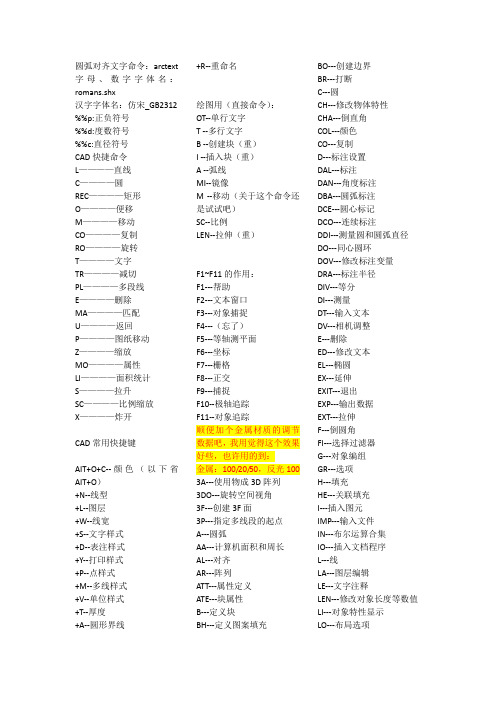
圆弧对齐文字命令:arctext 字母、数字字体名:romans.shx汉字字体名:仿宋_GB2312 %%p:正负符号%%d:度数符号%%c:直径符号CAD快捷命令L————直线C————圆REC————矩形O————便移M————移动CO————复制RO————旋转T————文字TR————减切PL————多段线E————删除MA————匹配U————返回P————图纸移动Z————缩放MO————属性LI————面积统计S————拉升SC————比例缩放X————炸开CAD常用快捷键AIT+O+C--颜色(以下省AIT+O)+N--线型+L--图层+W--线宽+S--文字样式+D--表注样式+Y--打印样式+P--点样式+M--多线样式+V--单位样式+T--厚度+A--圆形界线+R--重命名绘图用(直接命令):OT--单行文字T --多行文字B --创建块(重)I --插入块(重)A --弧线MI--镜像M --移动(关于这个命令还是试试吧)SC--比例LEN--拉伸(重)F1~F11的作用:F1---帮助F2---文本窗口F3---对象捕捉F4---(忘了)F5---等轴测平面F6---坐标F7---栅格F8---正交F9---捕捉F10--极轴追踪F11--对象追踪顺便加个金属材质的调节数据吧,我用觉得这个效果好些,也许用的到:金属:100/20/50,反光1003A---使用物成3D阵列3DO---旋转空间视角3F---创建3F面3P---指定多线段的起点A---圆弧AA---计算机面积和周长AL---对齐AR---阵列ATT---属性定义ATE---块属性B---定义块BH---定义图案填充BO---创建边界BR---打断C---圆CH---修改物体特性CHA---倒直角COL---颜色CO---复制D---标注设置DAL---标注DAN---角度标注DBA---圆弧标注DCE---圆心标记DCO---连续标注DDI---测量圆和圆弧直径DO---同心圆环DOV---修改标注变量DRA---标注半径DIV---等分DI---测量DT---输入文本DV---相机调整E---删除ED---修改文本EL---椭圆EX---延伸EXIT---退出EXP---输出数据EXT---拉伸F---倒圆角FI---选择过滤器G---对象编组GR---选项H---填充HE---关联填充I---插入图元IMP---输入文件IN---布尔运算合集IO---插入文档程序L---线LA---图层编辑LE---文字注释LEN---修改对象长度等数值LI---对象特性显示LO---布局选项LS---命令历史纪录LTC---线型设置LWC---线宽设置LTS---新线形比例因子MC---移动ME---等分ML---多样线MT---文本OS---捕捉设置O---偏移OP---选项ORBIT---旋转P---平移Pl---连续线Po---点Pol---多边形PR---选项PRE---页视图面PRINT---打印PU---清理PE---修改多段线REA---重画REN---重命名REC---矩形REV---旋转成三维面RO---旋转物体S---拉伸SCL---缩放SCR---脚本文件SEC---切实体SHA---着色SL---切面SN---指定捕捉间距SP---拼写检查SPL---样条曲线SI---文字样式SU---布尔运算TO---自定义工具栏TOR---三维圆环TR---修剪UC---用户声标UNI---合并三维体V---视图VP---视点设置W---编写块X---分解XA---样参照文件XB---外部参照锁定XC---剪裁XL---参考线XR---外部参照管理Z---缩放1,绘制线LINE L构造线xline XL多线mline ML多段线pline PL正多边形polygon POL矩形rectang REC圆弧rc A圆circle C样条曲线spline SPL椭圆ellipse EL插入块insert I创建块block B图案填充bhatch BH; H多行文字mtext MT2,修改删除erase E复制对象copy CO镜像mirror MI偏移offset O阵列array AR移动move M旋转rotate RO缩放scale SC拉伸stretch S修剪trim TR延伸extend EX打断于点break BR打断break BR倒角chamfer CHA圆角fillet F分解explode X特性匹配matchprop MA放弃CTRL+Z U实时平移pan P实时缩放zoom Z特性CTRL+1 ; CH放弃U CTRL+Z清除DEL3、标注及其设置标注样式管理器DIMSTYLED, DST创建坐标点标注DIMORDINATE DOR创建线性尺寸标注DIMLINEAR DLI创建圆或圆弧的中心线或圆心标记DIMCENTER DCE创建对齐线性标注(斜向)DIMALIGNED DAL创建圆和圆弧的直径标注DIMDIAMETER DDI创建圆和圆弧的半径标注DIMRADIUS DRA创建角度标注DIMANGULAR DAN创建形位公差标注TOLERANCE TOLCTRL+N 新建CTRL+O 打开CTRL+C 关闭CTRL+S 保存CTRL+A 另存为CTRL+V 打印预览CTRL+P 打印CTRL+D 发送找回CAD字体Posted on Sunday, October 16, 2005 2:46 PM #CAD知识收集用AutoCAD画图的人最烦的就是从别处拷来的图在本机找不到相应的字体,从而出现各式各样的乱码,造成找不到字体的原因是别人使用的字体存放位置和自己机器中的位置不一样,一般的解决办法是重新定义,但有时这种办法并不总是有效,并且在此过程中还可能造成意外错误而使AutoCAD崩溃,更可能造成图形文件被毁。
CAD中特殊符号的输入方法

CAD中特殊符号的输入方法
在CAD软件中,输入特殊符号通常有以下几种方法。
1.使用字符代码输入法:
在CAD软件中,可以通过键盘上的字符代码来输入特殊符号。
首先,
您需要按住Alt键不放,然后在数字键盘上键入字符代码,并松开Alt键。
例如,要输入Ω符号,您可以按住Alt键,然后在数字键盘上键入234,
并松开Alt键。
2.使用符号库:
许多CAD软件都提供了内置的符号库,其中包含各种特殊符号。
通常,可以通过在菜单栏中选择“符号”或“字符”选项来访问符号库。
然后,
在符号库中选择您想要插入的特殊符号,并将其拖动到绘图区域中。
3.使用快捷键:
有些CAD软件为常用的特殊符号提供了快捷键。
通常,可以通过按住Alt键并同时按下一些特定的按键组合来输入特殊符号。
例如,在一些
CAD软件中,您可以按住Alt键并同时按下W键,然后松开Alt键,以输
入Ω符号。
4. 使用Unicode编码:
Unicode是一种国际标准字符编码系统,包含了大量的特殊符号。
在CAD软件中,可以通过输入Unicode编码来插入特殊符号。
通常,可以在Unicode编码表中找到特殊符号对应的编码。
然后,在CAD软件的文本输
入框中,键入“\U”或“\u”,然后输入Unicode编码,并按下Enter键。
5.使用插件或字体库:
有些CAD软件支持通过插件或字体库来输入特殊符号。
您可以在CAD 软件的官方网站或其他资源网站上查找适用于您的软件的插件或字体库。
安装插件或字体库后,您可以按照其提供的指导来输入特殊符号。
cad仿宋体用输入法输入的直径符号

标题:探索cad仿宋体用输入法输入的直径符号在日常工作中,作为工程师或设计师,我们经常需要使用CAD软件进行绘图和设计。
而在CAD软件中,输入直径符号是一个常见的需求,尤其是在绘制机械零件图纸时。
在仿宋体中输入直径符号是一项常见但具有一定技巧性的操作,本文将针对这一问题展开深入探讨。
一、CAD软件中的直径符号CAD软件中,直径符号通常用于表示圆形和圆柱体的直径,是绘图过程中不可或缺的一个元素。
在绘制图纸时,准确输入直径符号直接关系到图纸的准确性和可读性。
如何在CAD软件中输入直径符号成为一个必须掌握的技能。
二、仿宋体中的直径符号输入方法在CAD软件中,我们常用的字体是仿宋体。
而在仿宋体中输入直径符号,有一定的技巧性。
需要注意的是,并不是所有的输入法都能直接输入直径符号。
在使用CAD软件绘图时,需要寻找一种适合的方法来输入直径符号。
1. 使用特殊符号输入法在一些输入法中,自带了直径符号的输入选项,可以直接输入。
这是最直接、最简单的方法,但要确保所选的输入法能够在CAD软件中正常输入。
2. 使用快捷键或组合键在CAD软件中,也可以通过一些快捷键或组合键来输入直径符号。
在部分CAD软件中,可以通过输入“\O”来得到直径符号。
这种方法对于熟练掌握CAD软件操作的人来说,效率会更高。
3. 使用插入符号功能有些CAD软件内置了插入符号的功能,可以直接选择并插入直径符号。
这种方法较为直观、简便,适合不太熟悉快捷键的用户。
熟练掌握在仿宋体中输入直径符号的方法,可以提高绘图效率,确保图纸的准确性和规范性。
三、我的个人观点和理解作为一名CAD软件的使用者,我认为掌握在仿宋体中输入直径符号是非常重要的。
只有掌握了正确的方法,才能更高效地完成绘图工作。
对于CAD软件的使用者来说,不断学习和探索更多的操作技巧,可以帮助提升工作效率,更好地满足工作需求。
总结回顾通过本文的探讨,我们针对在CAD软件中仿宋体中输入直径符号这一问题进行了全面深入的探讨。
CAD符号大全及绘图命令
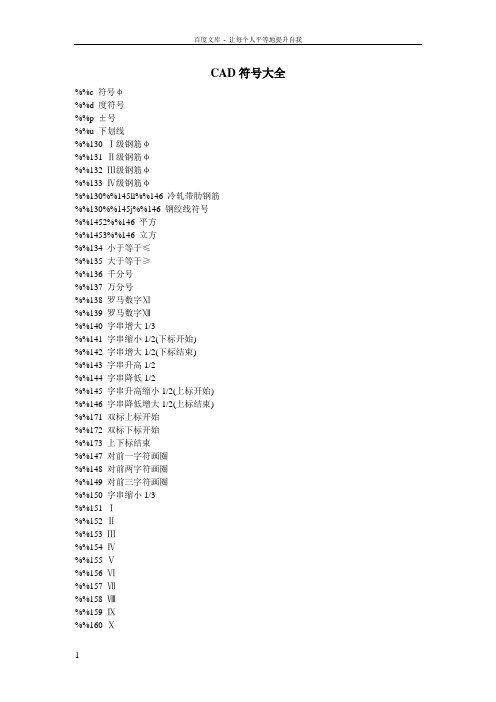
CAD符号大全%%c 符号φ%%d 度符号%%p ±号%%u 下划线%%130 Ⅰ级钢筋φ%%131 Ⅱ级钢筋φ%%132 Ⅲ级钢筋φ%%133 Ⅳ级钢筋φ%%130%%145ll%%146 冷轧带肋钢筋%%130%%145j%%146 钢绞线符号%%1452%%146 平方%%1453%%146 立方%%134 小于等于≤%%135 大于等于≥%%136 千分号%%137 万分号%%138 罗马数字Ⅺ%%139 罗马数字Ⅻ%%140 字串增大1/3%%141 字串缩小1/2(下标开始)%%142 字串增大1/2(下标结束)%%143 字串升高1/2%%144 字串降低1/2%%145 字串升高缩小1/2(上标开始)%%146 字串降低增大1/2(上标结束)%%171 双标上标开始%%172 双标下标开始%%173 上下标结束%%147 对前一字符画圈%%148 对前两字符画圈%%149 对前三字符画圈%%150 字串缩小1/3%%151 Ⅰ%%152 Ⅱ%%153 Ⅲ%%154 Ⅳ%%155 Ⅴ%%156 Ⅵ%%157 Ⅶ%%158 Ⅷ%%159 Ⅸ%%160 Ⅹ%%161 角钢%%162 工字钢%%163 槽钢%%164 方钢%%165 扁钢%%166 卷边角钢%%167 卷边槽钢%%168 卷边Z型钢%%169 钢轨%%170 圆钢(可能会因为字体问题个别符号不对应)绘图命令(快捷键可以根据个人习惯自己重新设置)PO, *POINT(点)L, *LINE(直线)XL, *XLINE(射线)PL, *PLINE(多段线)ML, *MLINE(多线)SPL, *SPLINE(样条曲线)POL, *POL YGON(正多边形)REC, *RECTANGLE(矩形)C, *CIRCLE(圆)A, *ARC(圆弧)DO, *DONUT(圆环)EL, *ELLIPSE(椭圆)REG, *REGION(面域)MT, *MTEXT(多行文本)T, *MTEXT(多行文本)B, *BLOCK(块定义)I, *INSERT(插入块)W, *WBLOCK(定义块文件)DIV, *DIVIDE(等分)H, *BHA TCH(填充)3、修改命令:CO, *COPY(复制)MI, *MIRROR(镜像)AR, *ARRAY(阵列)O, *OFFSET(偏移)RO, *ROTATE(旋转)M, *MOVE(移动)E, DEL键*ERASE(删除)X, *EXPLODE(分解)TR, *TRIM(修剪)EX, *EXTEND(延伸)S, *STRETCH(拉伸)LEN, *LENGTHEN(直线拉长)SC, *SCALE(比例缩放)BR, *BREAK(打断)CHA, *CHAMFER(倒角)F, *FILLET(倒圆角)<BR< p>AutoCAD 2000快捷命令的使用作者:breeze 转贴自:本站原创点击数:802 文章录入:breeze PE, *PEDIT(多段线编辑)ED, *DDEDIT(修改文本)视窗缩放:P, *PAN(平移)Z+空格+空格, *实时缩放Z, *局部放大Z+P, *返回上一视图Z+E, *显示全图尺寸标注:DLI, *DIMLINEAR(直线标注)DAL, *DIMALIGNED(对齐标注)DRA, *DIMRADIUS(半径标注)DDI, *DIMDIAMETER(直径标注)DAN, *DIMANGULAR(角度标注)DCE, *DIMCENTER(中心标注)DOR, *DIMORDINATE(点标注)TOL, *TOLERANCE(标注形位公差)LE, *QLEADER(快速引出标注)DBA, *DIMBASELINE(基线标注)DCO, *DIMCONTINUE(连续标注)D, *DIMSTYLE(标注样式)DED, *DIMEDIT(编辑标注)DOV, *DIMOVERRIDE(替换标注系统变量)常用CTRL快捷键【CTRL】+1 *PROPERTIES(修改特性)【CTRL】+2 *ADCENTER(设计中心)【CTRL】+O *OPEN(打开文件)【CTRL】+N、M *NEW(新建文件)【CTRL】+P *PRINT(打印文件)【CTRL】+S *SA VE(保存文件)【CTRL】+Z *UNDO(放弃)【CTRL】+X *CUTCLIP(剪切)【CTRL】+C *COPYCLIP(复制)【CTRL】+V *PASTECLIP(粘贴)【CTRL】+B *SNAP(栅格捕捉)【CTRL】+F *OSNAP(对象捕捉)【CTRL】+G *GRID(栅格)【CTRL】+L *ORTHO(正交)【CTRL】+W *(对象追踪)【CTRL】+U *(极轴)常用功能键【F1】*HELP(帮助)【F2】*(文本窗口)【F3】*OSNAP(对象捕捉)【F7】*GRIP(栅格)【F8】*ORTHO(正交)。
AutoCAD中特殊符号的输入方法
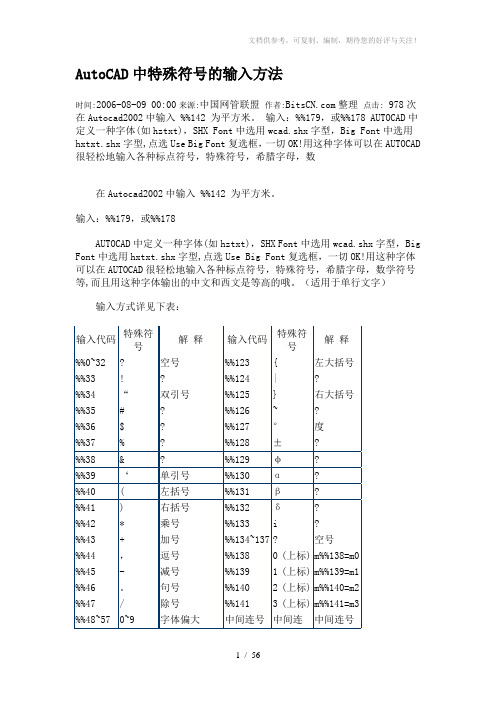
AutoCAD中特殊符号的输入方法时间:2006-08-09 00:00来源:中国网管联盟作者:整理点击: 978次在Autocad2002中输入 %%142 为平方米。
输入:%%179,或%%178 AUTOCAD中定义一种字体(如hztxt),SHX Font中选用wcad.shx字型,Big Font中选用hxtxt.shx字型,点选Use Big Font复选框,一切OK!用这种字体可以在AUTOCAD 很轻松地输入各种标点符号,特殊符号,希腊字母,数在Autocad2002中输入 %%142 为平方米。
输入:%%179,或%%178AUTOCAD中定义一种字体(如hztxt),SHX Font中选用wcad.shx字型,Big Font中选用hxtxt.shx字型,点选Use Big Font复选框,一切OK!用这种字体可以在AUTOCAD很轻松地输入各种标点符号,特殊符号,希腊字母,数学符号等,而且用这种字体输出的中文和西文是等高的哦。
(适用于单行文字)输入方式详见下表:一、 AutoCAD表格制作AutoCAD尽管有强大的图形功能,但表格处理功能相对较弱,而在实际工作中,往往需要在AutoCAD中制作各种表格,如工程数量表等,如何高效制作表格,是一个很实用的问题。
在AutoCAD环境下用手工画线方法绘制表格,然后,再在表格中填写文字,不但效率低下,而且,很难精确控制文字的书写位置,文字排版也很成问题。
尽管AutoCAD支持对象链接与嵌入,可以插入Word或Excel表格,但是一方面修改起来不是很方便,一点小小的修改就得进入Word或Excel,修改完成后,又得退回到AutoCAD,另一方面,一些特殊符号如一级钢筋符号以及二级钢筋符号等,在Word或Excel中很难输入,那么有没有两全其美的方法呢,经过探索,可以这样较好解决:先在Excel中制完表格,复制到剪贴板,然后再在AutoCA D环境下选择edit菜单中的Paste special,选择作为AutoCAD Entities,确定以后,表格即转化成AutoCAD实体,用explode炸开,即可以编辑其中的线条及方字,非常方便。
CAD特殊符号代码大全
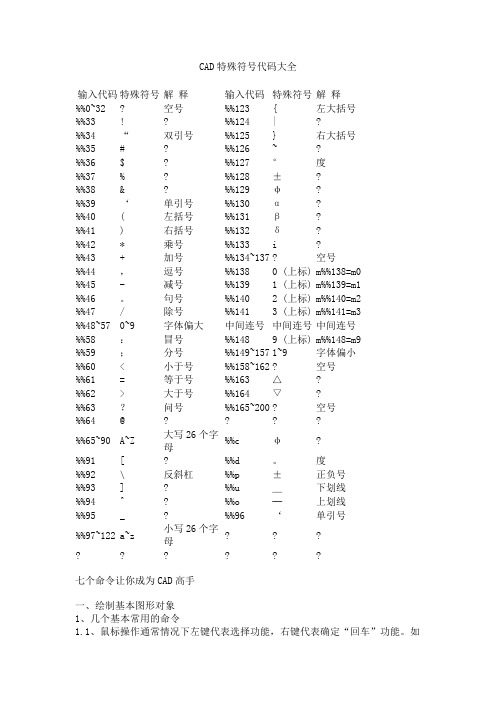
CAD特殊符号代码大全输入代码特殊符号解释输入代码特殊符号解释%%0~32 ? 空号%%123 { 左大括号%%33 ! ? %%124 | ?%%34 “双引号%%125 } 右大括号%%35 # ? %%126 ~ ?%%36 $ ? %%127 °度%%37 % ? %%128 ±?%%38 & ? %%129 φ?%%39 ‘单引号%%130 α?%%40 ( 左括号%%131 β?%%41 ) 右括号%%132 δ?%%42 * 乘号%%133 i ?%%43 + 加号%%134~137 ? 空号%%44 ,逗号%%138 0 (上标) m%%138=m0 %%45 - 减号%%139 1 (上标) m%%139=m1 %%46 。
句号%%140 2 (上标) m%%140=m2 %%47 / 除号%%141 3 (上标) m%%141=m3 %%48~57 0~9 字体偏大中间连号中间连号中间连号%%58 :冒号%%148 9 (上标) m%%148=m9 %%59 ;分号%%149~157 1~9 字体偏小%%60 < 小于号%%158~162 ? 空号%%61 = 等于号%%163 △?%%62 > 大于号%%164 ▽?%%63 ?问号%%165~200 ? 空号%%64 @ ? ? ? ?%%65~90 A~Z 大写26个字母%%c φ?%%91 [ ? %%d 。
度%%92 \ 反斜杠%%p ±正负号%%93 ] ? %%u _下划线%%94 ^ ? %%o ─上划线%%95 _ ? %%96 ‘单引号%%97~122 a~z 小写26个字母? ? ?? ? ? ? ?七个命令让你成为CAD高手一、绘制基本图形对象1、几个基本常用的命令1.1、鼠标操作通常情况下左键代表选择功能,右键代表确定“回车”功能。
如果是3D鼠标,则滚动键起缩放作用。
- 1、下载文档前请自行甄别文档内容的完整性,平台不提供额外的编辑、内容补充、找答案等附加服务。
- 2、"仅部分预览"的文档,不可在线预览部分如存在完整性等问题,可反馈申请退款(可完整预览的文档不适用该条件!)。
- 3、如文档侵犯您的权益,请联系客服反馈,我们会尽快为您处理(人工客服工作时间:9:00-18:30)。
工程常用符号在cad中的输入方法%%130 一级钢符号%%150 Ⅰ%%131 二级钢符号%%151 Ⅱ%%132 三级钢符号%%152 Ⅲ%%133 四级钢符号%%153 Ⅳ%%134 特殊钢筋%%154 Ⅴ
%%135 L型钢%%155 Ⅵ
%%136 H型钢%%156 Ⅶ
%%137 槽型钢%%157 Ⅷ
%%138 工字钢%%158 Ⅸ
%%140 上标文字开%%159 Ⅹ%%141 上标文字关%%200 圆中有一个字符的特殊文字的开始,如①%%142 下标文字开%%201 圆中有一个字符的特殊文字的结束
%%143 下标文字关%%202
圆中有二个字符的特殊文字的开始%%144 文字放大1.25倍%%203 圆中有二个字符的特殊文字的结束%%145 文字缩小0.8倍%%204 圆中有三个字符的特殊文字的开始
%%146 小于等于号≤%%205
圆中有三个字符的特殊文字的结束%%147 大于等于号≥
%%u 带下划线字体
%%o 带上划线字体
%%p 正负号±
%%c 直径符号
%%d 温度符号
%%c 符号φ
%%d 度符号
%%p ±号
%%u 下划线
%%130 Ⅰ级钢筋φ
%%131 Ⅱ级钢筋φ
%%132 Ⅲ级钢筋φ
%%133 Ⅳ级钢筋φ
%%130%%145ll%%146 冷轧带肋钢筋%%130%%145j%%146 钢绞线符号%%1452%%146 平方
%%1453%%146 立方
%%134 小于等于≤
%%135 大于等于≥
%%136 千分号
%%137 万分号
%%138 罗马数字Ⅺ
%%139 罗马数字Ⅻ
%%140 字串增大1/3
%%141 字串缩小1/2(下标开始)
%%142 字串增大1/2(下标结束)
%%143 字串升高1/2
%%144 字串降低1/2
%%145 字串升高缩小1/2(上标开始)
%%146 字串降低增大1/2(上标结束)
%%171 双标上标开始
%%172 双标下标开始
%%173 上下标结束
%%147 对前一字符画圈
%%148 对前两字符画圈
%%149 对前三字符画圈
%%150 字串缩小1/3
%%151 Ⅰ
%%152 Ⅱ
%%153 Ⅲ
%%154 Ⅳ
%%155 Ⅴ
%%156 Ⅵ
%%157 Ⅶ
%%158 Ⅷ
%%159 Ⅸ
%%160 Ⅹ
%%161 角钢
%%162 工字钢
%%163 槽钢
%%164 方钢
%%165 扁钢
%%166 卷边角钢
%%167 卷边槽钢
%%168 卷边Z型钢
%%169 钢轨
%%170 圆钢
%%u 控制是否加下划线。
%%d绘制度符号(º)。
%%p绘制正/负公差符号(±)。
%%c绘制圆直径标注符号
还有一些要装插件,很麻烦
给你说一种笨方法,直接在里面画出来就OK了! 输入代码特殊符号解释输入代码特殊符号
解释
%%0~32 空号%%123 { 左大括号
%%33 ! %%124 |
%%34 “双引号
%%125 } 右大括号
%%35 # %%126 ~
%%36 $ %%127 °度
%%37 % %%128 ±
%%38 & %%129 φ
%%39 ‘单引号%%130 α
%%40 ( 左括号%%131 β
%%41 ) 右括号%%132 δ
%%42 * 乘号%%133 i
CAD一些常用的特殊符号的输入代码
编码代表编码代表
%%130 一级钢符号%%131 二级钢符号
%%132 三级钢符号%%133 四级钢符号
%%134 特殊钢筋%%135 L型钢
%%136 H型钢%%137 槽型钢
%%138 工字钢%%140 上标文字开
%%141 上标文字关%%142 下标文字开
%%143 下标文字关%%144 文字放大1.25倍%%145 文字缩小0.8倍%%146 小于等于号≤%%147 大于等于号≥%%p 正负号±
%%u 带下划线字体%%c 直径符号Φ
%%o 带上划线字体%%d 温度符号C°
%%150 Ⅰ
%%151 Ⅱ
%%152 Ⅲ
%%153 Ⅳ
%%154 Ⅴ
%%155 Ⅵ
%%156 Ⅶ
%%157 Ⅷ
%%158 Ⅸ
%%159 Ⅹ
%%43 + 加号
%%134~137 空号
%%44 ,逗号
%%138 0 (上标)
m%%138=m0
%%45 - 减号
%%139 1 (上标) m%%139=m1
%%46 。
句号
%%140 2 (上标)
m%%140=m2
%%47 / 除号
%%141 3 (上标)
m%%141=m3
%%48~57 0~9 字体偏大中间连号中间连号中间连号
%%58 :冒号
%%148 9 (上标)
m%%148=m9
%%59 ;分号
%%149~157 1~9 字体偏小
%%60 < 小于号
%%158~162 空号
%%61 = 等于号
%%163 △
%%62 > 大于号
%%164 ▽
%%63 ?问号
%%165~200 空号
%%64 @
%%65~90 A~Z 大写26个字母
%%c φ
%%91 [ %%d 。
度
%%92 \ 反斜杠
%%p ±正负号
%%93 ] %%u _下划线
%%94 ^ %%o —上划线
%%95 _ %%96 ‘单引号
%%97~122 a~z 小写26个字母。
